
அடோப் ஃப்ளாஷ் பிளேயர் மிகவும் நிலையான சொருகி என்று கருதப்படவில்லை, ஏனெனில் இந்த கருவியின் டெவலப்பர்கள் ஒவ்வொரு புதிய புதுப்பித்தலுடனும் மூட முயற்சிக்கும் பல பாதிப்புகள் இதில் உள்ளன. இந்த காரணத்திற்காகவே ஃப்ளாஷ் பிளேயர் புதுப்பிக்கப்பட வேண்டும். ஃப்ளாஷ் பிளேயர் புதுப்பிப்பு முடிக்கத் தவறினால் என்ன செய்வது?
பல்வேறு காரணங்களுக்காக ஃப்ளாஷ் பிளேயரைப் புதுப்பிக்கும்போது சிக்கல் இருக்கலாம். இந்த குறுகிய அறிவுறுத்தலில், இந்த சிக்கலை தீர்க்க முக்கிய வழிகளைக் கருத்தில் கொள்ள முயற்சிப்போம்.
ஃப்ளாஷ் பிளேயர் புதுப்பிக்கப்படாவிட்டால் என்ன செய்வது?
முறை 1: கணினியை மறுதொடக்கம் செய்யுங்கள்
முதலாவதாக, ஃப்ளாஷ் பிளேயரைப் புதுப்பிப்பதில் சிக்கலை எதிர்கொண்டால், நீங்கள் நிச்சயமாக கணினியை மறுதொடக்கம் செய்ய வேண்டும், இது பெரும்பாலான சந்தர்ப்பங்களில் சிக்கலை வெற்றிகரமாக தீர்க்க உங்களை அனுமதிக்கிறது.
முறை 2: உலாவியைப் புதுப்பிக்கவும்
ஃபிளாஷ் பிளேயரை நிறுவும் போது அல்லது புதுப்பிக்கும்போது பல சிக்கல்கள் துல்லியமாக எழுகின்றன, ஏனெனில் கணினியில் நிறுவப்பட்ட உலாவியின் காலாவதியான பதிப்பு. புதுப்பிப்புகளுக்கு உங்கள் உலாவியைச் சரிபார்க்கவும், அவை கண்டறியப்பட்டால், அவற்றை நிறுவ மறக்காதீர்கள்.
மொஸில்லா பயர்பாக்ஸ் உலாவியை எவ்வாறு புதுப்பிப்பது
ஓபரா உலாவியை எவ்வாறு புதுப்பிப்பது
முறை 3: சொருகி முழுவதுமாக மீண்டும் நிறுவவும்
சொருகி உங்கள் கணினியில் சரியாக வேலை செய்யாமல் போகலாம், எனவே, சிக்கல்களை சரிசெய்ய, நீங்கள் ஃப்ளாஷ் பிளேயரை மீண்டும் நிறுவ வேண்டியிருக்கும்.
முதலில், நீங்கள் கணினியிலிருந்து ஃப்ளாஷ் பிளேயரை அகற்ற வேண்டும். "கண்ட்ரோல் பேனல்" மூலம் தரமற்ற முறையில் அதை நீக்கிவிட்டு, சிறப்பு மென்பொருளைப் பயன்படுத்தினால், அது விரும்பத்தக்கதாக இருக்கும், எடுத்துக்காட்டாக, ரெவோ அன்இன்ஸ்டாலர், முழுமையான அகற்றலுக்காக, இதன் மூலம், அகற்றப்பட்ட பிறகு, உள்ளமைக்கப்பட்ட நிறுவல் நீக்கி கணினியில் மீதமுள்ள கோப்புறைகள், கோப்புகள் மற்றும் பதிவுகளை அடையாளம் காண ஸ்கேன் செய்யும். பதிவேட்டில்.
உங்கள் கணினியிலிருந்து ஃப்ளாஷ் பிளேயரை எவ்வாறு அகற்றுவது
ஃப்ளாஷ் பிளேயரின் முழுமையான அகற்றலை முடித்த பிறகு, உங்கள் கணினியை மறுதொடக்கம் செய்து, பின்னர் ஒரு சுத்தமான நிறுவலுடன் தொடரவும்.
கணினியில் ஃபிளாஷ் பிளேயரை நிறுவுவது எப்படி
முறை 4: நேரடி நிறுவல் ஃபிளாஷ் பிளேயர்
அதிகாரப்பூர்வ தளத்திலிருந்து பதிவிறக்கம் செய்யப்பட்ட ஃப்ளாஷ் பிளேயருடன் கூடிய கோப்பு மிகவும் நிறுவி அல்ல, ஆனால் ஃபிளாஷ் பிளேயரின் தேவையான பதிப்பை கணினிக்கு முன்பே பதிவிறக்கும் ஒரு சிறிய நிரல், பின்னர் அதை கணினியில் நிறுவுகிறது.
சில காரணங்களால், எடுத்துக்காட்டாக, அடோப் சேவையகத்தில் உள்ள சிக்கல்கள் காரணமாக அல்லது உங்கள் ஃபயர்வால் பிணையத்திற்கான நிறுவியின் அணுகலைத் தடுத்ததால், புதுப்பிப்பை சரியாகப் பதிவிறக்க முடியாது, எனவே கணினியில் நிறுவப்பட்டுள்ளது.
அடோப் ஃப்ளாஷ் பிளேயர் நிறுவிக்கான பதிவிறக்க பக்கத்திற்கு இந்த இணைப்பைப் பின்தொடரவும். உங்கள் இயக்க முறைமைக்கும் உலாவிக்கும் பொருந்தக்கூடிய பதிப்பைப் பதிவிறக்குங்கள், பின்னர் பதிவிறக்கம் செய்யப்பட்ட கோப்பை இயக்கி ஃப்ளாஷ் பிளேயர் புதுப்பிப்பு நடைமுறையை முடிக்க முயற்சிக்கவும்.
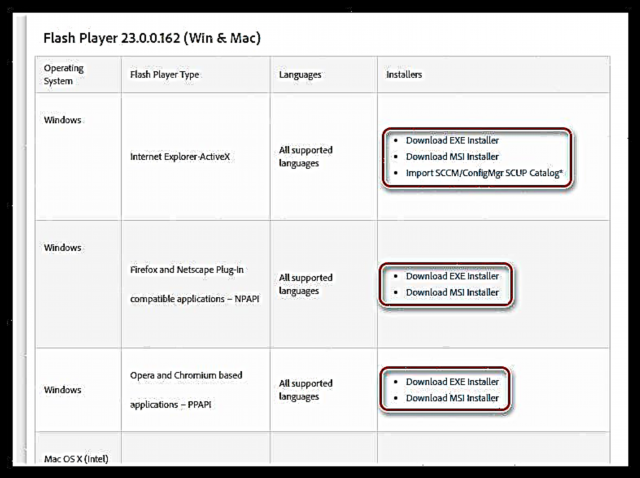
முறை 5: வைரஸ் தடுப்பு முடக்கு
உங்கள் கணினியில் ஃப்ளாஷ் பிளேயரை நிறுவுவதால் ஏற்படும் ஆபத்துகள் குறித்து நீங்கள் மீண்டும் மீண்டும் கேள்விப்பட்டிருப்பீர்கள். பல உலாவி உற்பத்தியாளர்கள் இந்த சொருகி ஆதரவை மறுக்க விரும்புகிறார்கள், மேலும் சில வைரஸ் எதிர்ப்பு நிரல்கள் வைரஸ் செயல்பாட்டிற்காக ஃப்ளாஷ் பிளேயர் செயல்முறைகளை எடுக்கக்கூடும்.
இந்த விஷயத்தில், எல்லா ஃப்ளாஷ் பிளேயர் புதுப்பிப்பு செயல்முறையையும் முடிக்கவும், வைரஸை சில நிமிடங்களுக்கு முடக்கவும், பின்னர் சொருகி புதுப்பிப்பை மறுதொடக்கம் செய்யவும் பரிந்துரைக்கிறோம். ஃப்ளாஷ் பிளேயரைப் புதுப்பித்த பிறகு, வைரஸ் தடுப்பு மீண்டும் இயக்கப்படலாம்.
உங்கள் கணினியில் ஃப்ளாஷ் பிளேயரைப் புதுப்பிப்பதில் உள்ள சிக்கல்களைத் தீர்க்கக்கூடிய முக்கிய வழிகளை இந்த கட்டுரை பட்டியலிடுகிறது. இந்த சிக்கலை தீர்க்க உங்கள் சொந்த வழி இருந்தால், அதைப் பற்றி கருத்துகளில் சொல்லுங்கள்.











